Η ύστατη ενέργεια αποκατάστασης του λειτουργικού iOS, είναι η λειτουργία Device Firmware Update (DFU Mode).
Η DFU (Device Firmware Update) λειτουργία, επιτρέπεται να χρησιμοποιηθεί για να αναβαθμίσετε το λειτουργικό της iOS συσκευής σας ή να αποκαταστήσετε πλήρως το λειτουργικό της συσκευής iPhone, ακόμη κι αν παρουσιάζεται ως μη λειτουργική. Παρακάτω θα σας αναλύσουμε πότε πρέπει να θέτετε μία iOS συσκευή, σε DFU Mode και τους λόγους του οποίους επιβάλλεται να προχωρήσετε σε μία τέτοια διαδικασία.
Διαβάστε επίσης: DFU Mode ο πλήρης οδηγός
Πώς μπορώ να θέσω τη συσκευή μου σε DFU Mode;
Όταν βρίσκεστε αντιμέτωποι με μία συσκευή που δεν αποκρίνεται, θα πρέπει, προκειμένου να αποκαταστήσετε το λειτουργικό της, να την θέσετε σε DFU Mode, κι εξηγούμαι.
Ποια είναι η λειτουργία DFU Mode;
H λειτουργία DFU Mode (Device Firmware Update) με λίγα λόγια, είναι μία ειδική λειτουργία, η οποία επιτρέπει στον υπολογιστή να κάνει ενημέρωση στο λογισμικό της συσκευής σας. Έχοντας θέσει σε DFU Mode μία συσκευή, μπορεί να ανιχνεύεται από την εφαρμογή iTunes, χωρίς όμως να γίνεται αυτόματη επαναφορά στην τελευταία έκδοση λειτουργικού.
Ιδιαίτερη χρήσιμη λειτουργία, για χρήστες που επιθυμούν να εγκαταστήσουν παλαιότερες εκδόσεις λειτουργικού σε jailbroken συσκευές. Η λειτουργία DFU Mode μπορεί επίσης να είναι χρήσιμη όταν το iPhone σας δεν ανταποκρίνεται σε καμία από τις πρώτες βοήθειες και τις λιγότερο δραστικές λύσεις.
Η DFU Mode είναι ελαφρώς διαφορετική από τη λειτουργία επαναφοράς, σύμφωνα με την οποία μία συσκευή iPhone επανέρχεται σε εργοστασιακές ρυθμίσεις, αλλά με την τελευταία έκδοση iOS). Σίγουρα κάποιοι από εσάς θα αναρωτιέστε τι είναι το λογισμικό (Firmware); Όπως υποδηλώνει και ο τίτλος του, υπάρχει το υλικό από το οποίο αποτελείται η συσκευή σας iPhone ή iPad και το λογισμικό - το λειτουργικό σύστημα iOS. Το Firmware, βρίσκεται εντός του υλικού και παρέχει διάφορες λειτουργίες σε επίπεδο υλικού.
Μία από τις λειτουργίες του, είναι να κάνει εκκίνηση του λειτουργικού iOS, όταν αγγίζετε το πλήκτρο ενεργοποίησης της συσκευής. Αυτός είναι και ο λόγος μιας αναβάθμισης ή επαναφοράς του λειτουργικού συστήματος σε μία συσκευή που δεν αποκρίνεται.
Ελέγχει επίσης το υλικό (hardware) για να διασφαλίσει τη σωστή λειτουργία του λογισμικού. Γι' αυτό κι όταν επιθυμείτε να κάνετε jailbreak τη συσκευή σας, ή να την επαναφέρετε σε καθαρή κατάσταση ύστερα από jailbreak - λογισμικό μη εγκεκριμένο από την Apple - θα πρέπει πρώτα να θέσετε τη συσκευή σε DFU Mode.
Θέστε τη συσκευή σας σε DFU Mode
Σας παραθέτουμε τις οδηγίες για το πώς μπορείτε να προχωρήσετε σε λειτουργία DFU Mode. Ίσως χρειαστεί να πειραματιστείτε 2-3 φορές έως ότου βρείτε τον κατάλληλο χρόνο για να το επιτύχετε.
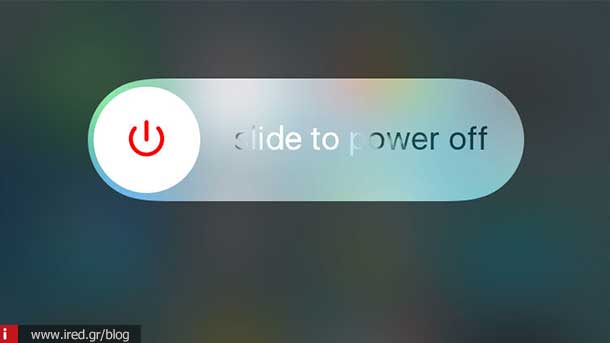
1 Συνδέστε τη συσκευή σας iPhone σε έναν υπολογιστή Mac ή PC κάνοντας χρήση του καλωδίου φόρτισης USB.
2 Ανοίξτε την εφαρμογή iTunes στον υπολογιστή σας Mac ή PC.
3 Κρατήστε πατημένο το πλήκτρο ενεργοποίησης για περίπου 3 δευτερόλεπτα. Ο διακόπτης απενεργοποίησης της συσκευής θα εμφανιστεί στην οθόνη σας.
4 Σύρετε τον διακόπτη (slider) για να απενεργοποιήσετε τη συσκευή.
5 Περιμένετε έως ότου εξαφανιστεί το κινούμενο κυκλικό εικονίδιο, εντελώς από την οθόνη.

6 Τώρα μπορείτε να ενεργοποιήσετε τη συσκευή σας σε λειτουργία DFU Mode. Αγγίξτε και κρατήστε πατημένο το πλήκτρο Αφετηρίας και το πλήκτρο ενεργοποίησης (power) για 10 δευτερόλεπτα (οι χρόνοι θα πρέπει να είναι ακριβείς).
7 Με το πέρας των 10 δευτερολέπτων, αφήστε το πλήκτρο ενεργοποίησης, αλλά συνεχίστε να κρατάτε πατημένο το πλήκτρο Αφετηρίας έως ότου η εφαρμογή iTunes αναγνωρίσει τη συσκευή σας.
Εάν η παραπάνω διαδικασία γίνει σωστά στο iTunes θα εμφανιστεί το μήνυμα:
"To iTunes ανίχνευσε iPhone σε λειτουργία ανάκτησης. Πρέπει να επαναφέρετε αυτό το iPhone για να το χρησιμοποιήσετε με το iTunes".
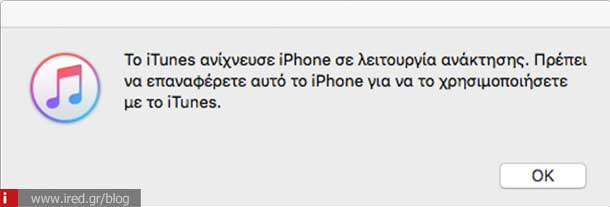
H οθόνη της συσκευής σας θα πρέπει να είναι απενεργοποιημένη. Εάν εμφανιστεί το μήλο (λογότυπο της Apple), σημαίνει πως δεν τηρήσατε τους χρόνους και θα πρέπει να ξεκινήσετε τη διαδικασία από την αρχή. Πατήστε ΟΚ.
Στη εφαρμογή iTunes η συσκευή θα πρέπει να είναι ορατή. Κάνετε κλικ ώστε να εμφανιστεί το πλαίσιο. Εάν αντιμετωπίζετε προβλήματα με το iPhone σας, μπορείτε να το επαναφέρετε στις εργοστασιακές του ρυθμίσεις κάνοντας κλικ στην “Επαναφορά iPhone”.”
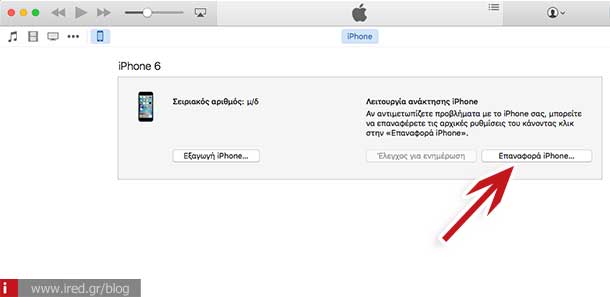
Πως να επαναφέρετε τη συσκευή σας σε κανονική λειτουργία
Η έξοδος από τη λειτουργία DFU Mode και η επαναφορά της συσκευής στην κανονική λειτουργία, είναι αρκετά εύκολη. Κρατήστε πατημένα τα πλήκτρα Αφετηρίας και ενεργοποίησης, μέχρι να εμφανιστεί το λογότυπο της Apple κι αφήστε τη συσκευή να κάνει επανεκκίνηση.
Όλες οι απαιτούμενες γνώσεις σχετικά με τη λειτουργία DFU Mode, έχουν καταγραφεί στις παραπάνω γραμμές. Εάν όμως υπάρχουν απορίες ή επιθυμείτε ακόμη μεγαλύτερη ανάλυση της λειτουργίας, παρακαλούμε ενημερώστε μας στα σχόλια.
από DINFUN



